Poznámka: Tento článek svou práci splnil a brzy zmizí. Abychom předešli strastem s hláškou „Stránka nebyla nalezena“, odebíráme odkazy, o kterých víme. Pokud jste na tuto stránku vytvořili nějaké odkazy, odeberte je prosím. Společně tak zajistíme lepší orientaci na webu.
Užijte si rychlejší a spolehlivější synchronizace OneDrive pro práci nebo školu nebo SharePoint souborů pomocí Synchronizační aplikace OneDrivu.
Když budete chtít začít používat nového klienta synchronizace, stačí udělat dva jednoduché kroky:
-
Pokud používáte Windows 10 nebo víte, že používáte synchronizační aplikace, nepotřebujete nic stahovat. Stačí kliknout sem a přidat pracovní nebo školní účet.
Pokud používáte starší verzi Windows, Stáhněte a nainstalujte si novou synchronizační aplikaci OneDrive. Pokud se při pokusu o stažení a instalaci synchronizační aplikace zobrazí následující chyba, máte už synchronizační aplikace:
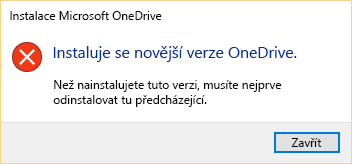
Po dokončení instalace byste měli vidět jednu z těchto přihlašovacích stránek.
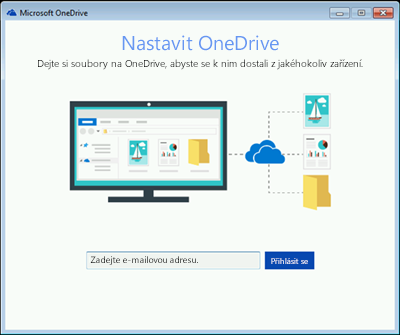
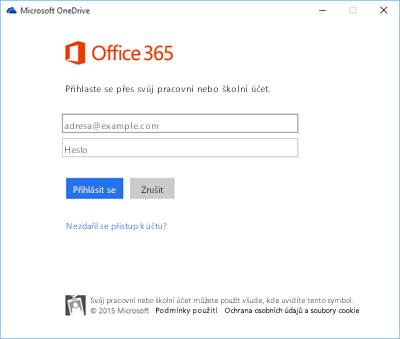
Poznámka: Pokud žádnou z nich nevidíte, pak kliknutím sem přidejte pracovní nebo školní účet. Projděte si taky podrobné pokyny k tomu, jak začít ve Windows.
-
Přihlaste se pomocí pracovního nebo školního účtu a postupujte podle pokynů průvodce.
Když uvidíte, že máte OneDrive připravený, jeto! Teď se vaše OneDrive pro práci nebo školu soubory synchronizují s nejnovějším klientem. Ať se vám líbí!
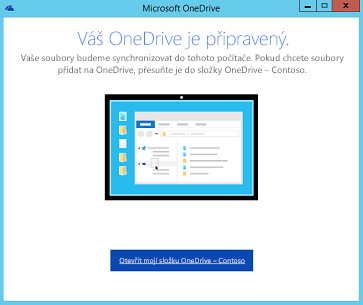
Potřebujete další pomoc?
Tady jsou nějaké články, které by vám mohly pomoct vyřešit vaše problémy se synchronizací:
|
|
Kontaktovat podporu
Pokud potřebujete technickou podporu, přejděte na Kontaktovat podporu Microsoftu, zadejte svůj problém a vyberte Získat pomoc. Pokud stále potřebujete pomoc, vyberte Kontaktovat podporu, čímž získáte nejlepší možnost podpory. |
|
|
|
Správci
|












